Σαρώστε πλήρως τις συσκευές σας iOS και διαγράψτε όλα τα ανεπιθύμητα αρχεία στο iPhone, το iPad και το iPod σας
Πώς να διαγράψετε το ιστορικό αναζήτησης στο iPhone και να προστατέψετε το απόρρητό σας
Το πρόγραμμα περιήγησης διαθέτει τη δυνατότητα αποθήκευσης όλων των ιστορικών περιήγησής σας. Αυτή η δυνατότητα έχει δημιουργηθεί για να έχετε εύκολη πρόσβαση στα πρόσφατα ιστορικά περιήγησής σας. Ωστόσο, αυτό επίσης καλωσορίζει τις παραβιάσεις του απορρήτου και προκαλεί απαράδεκτες εμπειρίες περιήγησης. Ευτυχώς, βρήκατε αυτό το άρθρο! Αυτή η ανάρτηση θα σας δείξει πώς να διαγράφετε το ιστορικό αναζήτησης στο iPhone από διαφορετικά προγράμματα περιήγησης, θα προτείνετε ένα εξαιρετικό εργαλείο για τη διαγραφή του ιστορικού αναζήτησης και έναν τρόπο αποκλεισμού των cookies. Ξεκινήστε να τα μαθαίνετε παρακάτω!
Λίστα οδηγών
Μέρος 1. Πώς να διαγράψετε το ιστορικό αναζήτησης διαφορετικών προγραμμάτων περιήγησης στο iPhone Μέρος 2: Ο ευκολότερος τρόπος για να διαγράψετε οριστικά το ιστορικό αναζήτησης στο iPhone Μέρος 3. Πώς να αποκλείσετε όλα τα cookie από το Safari για να μην αποθηκεύσετε το ιστορικό αναζήτησης Μέρος 4: Συχνές ερωτήσεις σχετικά με τον τρόπο διαγραφής του ιστορικού αναζήτησης στο iPhoneΜέρος 1. Πώς να διαγράψετε το ιστορικό αναζήτησης διαφορετικών προγραμμάτων περιήγησης στο iPhone
Θα ξεκινήσουμε το ταξίδι σας εξερευνώντας διάφορες μεθόδους για το πώς να διαγράψετε το ιστορικό αναζήτησης στο iPhone σε διαφορετικά προγράμματα περιήγησης. Θα δείξουμε απλούς τρόπους αλλά αποδεδειγμένα αποτελεσματικούς για την εκκαθάριση των δεδομένων του προγράμματος περιήγησης σε Safari, Chrome και Firefox. Ας ξεκινήσουμε με το Safari. Το πρόγραμμα περιήγησης Safari παρέχει γρήγορους και εύχρηστους τρόπους εκκαθάρισης του ιστορικού αναζήτησης του προγράμματος περιήγησης. Για να το κάνετε αυτό, ακολουθούν τα απλά βήματα για τον τρόπο εκκαθάρισης του ιστορικού Safari:
Βήμα 1Στο iPhone σας, ανοίξτε το Ρυθμίσεις εφαρμογή.
Βήμα 2Περιηγηθείτε προς τα κάτω και πατήστε το Πρόγραμμα περιήγησης Safari.
Βήμα 3Στη συνέχεια, πατήστε Εκκαθάριση ιστορικού και δεδομένων ιστότοπου. Στη συνέχεια, επιβεβαιώστε την επιλογή σας πατώντας Καθαρίστε το ιστορικό και Δικτυακός τόπος. Όταν αυτή η επιλογή είναι γκριζαρισμένη, το ιστορικό αναζήτησης Safari έχει ήδη διαγραφεί.
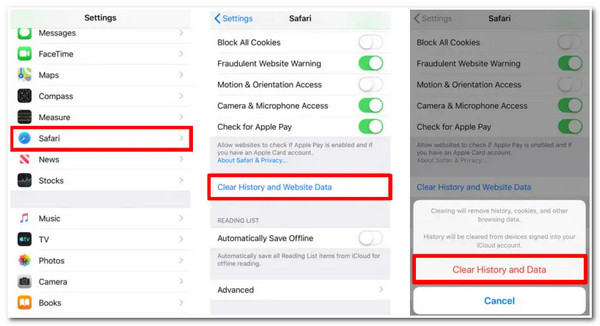
Διαφορετικά, εάν χρησιμοποιείτε το Chrome ως πρόγραμμα περιήγησης του iPhone σας, έρχεται επίσης με ευκολονόητες επιλογές για να διαγράψετε όλο το ιστορικό περιήγησής σας. Δείτε πώς μπορείτε να διαγράψετε το ιστορικό αναζήτησης στο iPhone στο πρόγραμμα περιήγησης Chrome.
Βήμα 1Εκκινήστε το Χρώμιο εφαρμογή προγράμματος περιήγησης στο iPhone σας.
Βήμα 2Πατήστε το τρεις τελείες με γκρι χρώμα στην κάτω δεξιά γωνία της διεπαφής του Chrome.
Βήμα 3Στη συνέχεια, στο μενού, πατήστε το Ιστορία επιλογή. Μετά από αυτό, επιλέξτε Εκκαθάριση δεδομένων περιήγησης στην κάτω αριστερή γωνία της οθόνης.
Βήμα 4Επιβεβαιώστε την επιλογή σας πατώντας το Εκκαθάριση δεδομένων περιήγησης κουμπί.
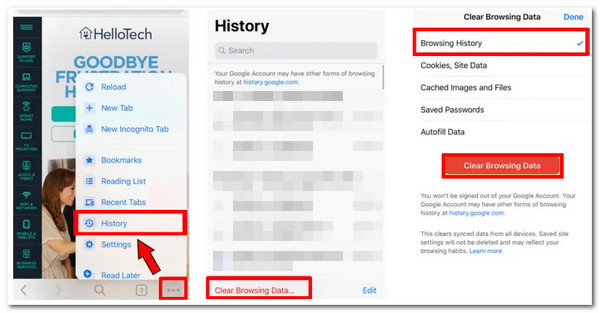
Τελευταίο, αλλά όχι λιγότερο σημαντικό είναι το πρόγραμμα περιήγησης Firefox. Ακριβώς όπως το Chrome και το Safari, ο Firefox υποστηρίζει επίσης εύκολους τρόπους εξάλειψης του ιστορικού αναζήτησης. Ακολουθήστε αυτά τα βήματα για το πώς να διαγράψετε το ιστορικό αναζήτησης στο iPhone μέσω του Firefox:
Βήμα 1Επισκέψου το Firefox πρόγραμμα περιήγησης στο iPhone σας και πατήστε το Μενού με τους τρεις οριζόντιες γραμμές εικονίδιο που βρίσκεται στην κάτω δεξιά γωνία της οθόνης σας.
Βήμα 2Στη συνέχεια, πατήστε το Ρυθμίσεις επιλογή και επιλέξτε Διαχείριση δεδομένων.
Βήμα 3Μετά από αυτό, πατήστε το Εκκαθάριση προσωπικών δεδομένων κουμπί και επιλέξτε το Εντάξει κουμπί για επιβεβαίωση διαδικασίας.
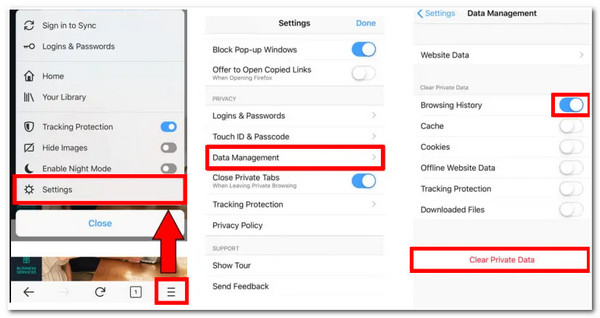
Αυτοί είναι οι προεπιλεγμένοι τρόποι για να διαγράψετε το ιστορικό αναζήτησης στο iPhone, είτε σε προγράμματα περιήγησης Safari, Chrome ή Firefox. Τώρα μπορείτε να έχετε πολύ καλύτερη εμπειρία περιήγησης και να διατηρείτε καλά τα δεδομένα σας. Ωστόσο, η καλύτερη μέθοδος σύστασης είναι η χρήση ενός ισχυρού εργαλείου για να σας παρέχει ένα βήμα μπροστά από τη διασφάλιση όσον αφορά την ασφάλεια και τη διαγραφή ιστορικού προγράμματος περιήγησης. Ανακαλύψτε το εργαλείο στο επόμενο μέρος!
Μέρος 2: Ο ευκολότερος τρόπος για να διαγράψετε οριστικά το ιστορικό αναζήτησης στο iPhone
Για να διαγράψετε μόνιμα όλο το ιστορικό αναζήτησης στο iPhone σας, κάντε μια δοκιμή 4 Εργαλείο Easysoft iPhone Cleaner. Αυτό το εργαλείο που υποστηρίζεται από Windows και Mac μπορεί να αφαιρέσει όλα τα ιστορικά του προγράμματος περιήγησης iPhone, είτε από Safari, Firefox ή Chrome. Μπορείτε να βασιστείτε στην ικανότητά του να αφαιρεί δεδομένα από το πρόγραμμα περιήγησής σας για να προστατεύσει το απόρρητό σας και να ενισχύσει την ασφάλειά σας. Εκτός από αυτό, θα σας βοηθήσει επίσης να επιτύχετε την επιθυμητή εμπειρία περιήγησης εξαλείφοντας αυτές τις ανεπιθύμητες κρυφές μνήμες και cookies. Πραγματικά χτυπάει δύο πουλιά με μια πέτρα. Μάθετε πώς μπορείτε να διαγράψετε το ιστορικό αναζήτησης στο iPhone χρησιμοποιώντας αυτό το παρακάτω εργαλείο.

Υποστήριξη εκκαθάρισης όλης της προσωρινής μνήμης διαφορετικών προγραμμάτων περιήγησης σε όλα τα μοντέλα iPhone και τις εκδόσεις iOS.
Με τη δυνατότητα απελευθέρωσης χώρου με την αφαίρεση ανεπιθύμητων δεδομένων και αρχείων πολυμέσων και την πλήρη απεγκατάσταση αχρησιμοποίητων εφαρμογών.
Δυνατότητα συρρίκνωσης μεγάλων μεγεθών αρχείων σε πολύ μικρότερα για εξοικονόμηση χώρου.
Υποστηρίξτε πολλές διαγραφές δεδομένων, όπως σελιδοδείκτες Safari, προσωρινή μνήμη εφαρμογών, επαφές, ιστορικό κλήσεων, βίντεο, φωτογραφίες κ.λπ.
100% Secure
100% Secure
Πώς να διαγράψετε οριστικά το ιστορικό αναζήτησης στο iPhone χρησιμοποιώντας το 4Easysoft iPhone Cleaner:
Βήμα 1Επισκέψου το 4 Easysoft iPhone Cleaner εργαλείο στον ιστότοπό του και εγκαταστήστε το στα Windows ή στο Mac σας. Μετά από αυτό, εκκινήστε το και συνδέστε το iPhone σας στον υπολογιστή σας μέσω ενός καλωδίου USB. Ένα αναδυόμενο παράθυρο θα εμφανιστεί στην οθόνη του iPhone σας. αγγίξτε το Εμπιστοσύνη κουμπί για να συνεχίσετε.

Βήμα 2Στη συνέχεια, γυρίστε το δικό σας Βρείτε το iPhone μου κατάσταση προς Μακριά από και κάντε κλικ Διαγραφή από το αναπτυσσόμενο μενού Ιδιωτικών δεδομένων επιλογή. Μετά από αυτό, σημειώστε το Προσαρμοσμένη διαγραφή και το εργαλείο θα σαρώσει αυτόματα το iPhone σας.

Βήμα 3Μετά τη διαδικασία σάρωσης, το εργαλείο θα παραθέσει όλα τα ιδιωτικά δεδομένα του iPhone σας και αυτά τα ιδιωτικά δεδομένα σε διάφορες εφαρμογές. Σημειώστε το πλαίσια ελέγχου για αυτά τα δεδομένα στο πρόγραμμα περιήγησης που χρησιμοποιείτε. Μπορείτε επίσης να επιλέξετε και άλλα δεδομένα. Αφού επιλέξετε, κάντε κλικ στο Εξάλειψη κουμπί για να διαγράψετε οριστικά το ιστορικό αναζήτησης στο iPhone.
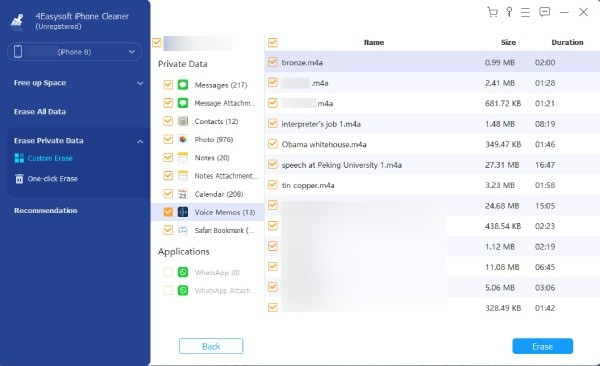
Μέρος 3. Πώς να αποκλείσετε όλα τα cookie από το Safari για να μην αποθηκεύσετε το ιστορικό αναζήτησης
Αφού διαγράψετε το ιστορικό αναζήτησης στο iPhone σας, εάν χρειαστεί να προσθέσετε ένα άλλο επίπεδο προστασίας για το απόρρητό σας, μπορείτε να αποκλείσετε όλα τα cookies στο πρόγραμμα περιήγησής σας στο Safari. Γιατί; Επειδή τα cookies φτιάχνονται για να θυμούνται τα προσωπικά σας στοιχεία, ποιους ιστότοπους προτιμάτε να επισκέπτεστε και ποιον τύπο γλώσσας χρησιμοποιείτε όταν χρησιμοποιείτε ένα πρόγραμμα περιήγησης. Παρά το γεγονός ότι έχουν αυτές τις δυνατότητες, προωθούν επίσης παραβιάσεις της ιδιωτικής ζωής. Επιπλέον, μειώνουν επίσης την ταχύτητα φόρτωσης του ιστότοπου, κάτι που συμβαίνει εάν υπάρχουν καθυστερήσεις στα cookie. Τώρα, ακολουθήστε τα παρακάτω βήματα αφού διαγράψετε το ιστορικό αναζήτησης στο iPhone σας:
Βήμα 1Μεταβείτε στο iPhone σας Ρυθμίσεις εφαρμογή, περιηγηθείτε και πατήστε το Σαφάρι επιλογή.
Βήμα 2Από τις επιλογές, αναζητήστε Αποκλεισμός όλων των cookies. Γυρίστε το Επί χρησιμοποιώντας τον διακόπτη του.
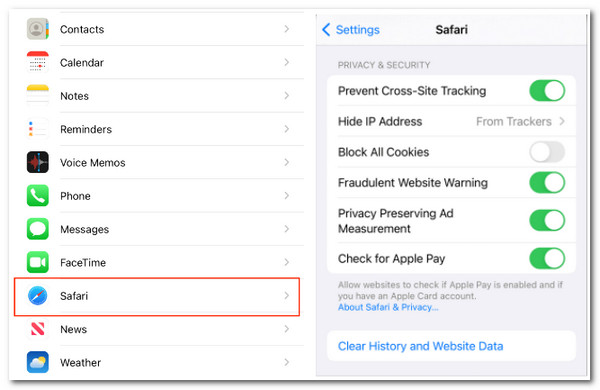
Μέρος 4: Συχνές ερωτήσεις σχετικά με τον τρόπο διαγραφής του ιστορικού αναζήτησης στο iPhone
-
1. Το Siri μπορεί επίσης να αποθηκεύει το ιστορικό αναζήτησης;
Ναι, το κάνει. Εάν χρησιμοποιείτε συχνά το Siri για να αναζητήσετε διάφορες πληροφορίες στον ιστότοπο, μπορεί επίσης να χρειαστεί να διαγράψετε δεδομένα σε αυτόν. Η Apple αποθηκεύει το ιστορικό για όλες αυτές τις αλληλεπιδράσεις που έχετε κάνει με το Siri. Για να το διαγράψετε, ορίστε πώς το κάνετε: Πατήστε το Εφαρμογή ρυθμίσεων στο iPhone σας και επιλέξτε Siri & Search από τις επιλογές. Μετά από αυτό, πατήστε Siri & Ιστορία Λεξικού και επιλέξτε Διαγραφή Siri & Ιστορία Λεξικού.
-
2. Πώς μπορώ να διαγράψω το ιστορικό αναζήτησης του Safari με βάση περιόδους;
Για να διαγράψετε αυτό το ιστορικό αναζήτησης Safari σε περιόδους, ορίστε πώς το κάνετε: Εκκινήστε την εφαρμογή Safari και επιλέξτε Σελιδοδείκτες εικόνισμα. Στη συνέχεια, πατήστε το Σαφή κουμπί στην κάτω δεξιά γωνία της διεπαφής του Safari. Επιλέξτε ανάμεσα στις επιλογές του χρονικού εύρους που θέλετε να διαγράψετε ένα ιστορικό αναζήτησης. Μετά από αυτό, τα ιστορικά αναζήτησης στην περίοδο που επιλέξατε διαγράφονται.
-
3. Είναι δυνατή η ανάκτηση του διαγραμμένου ιστορικού περιήγησης στο iPhone μου;
Ναι, είναι. Μπορείτε να ανακτήσετε τα διαγραμμένα ιστορικά περιήγησής σας αφού εγκαταστήσετε το iTunes και δημιουργήσετε τακτικά αντίγραφα ασφαλείας των αρχείων σας στη συσκευή σας. Σε περίπτωση που το κάνετε, μπορείτε να επαναφέρετε το ιστορικό περιήγησής σας στο Safari. Για να το κάνετε, ανοίξτε iTunes και σημειώστε το εικονίδιο iPhone. Μετά από αυτό, κάντε κλικ Επαναφορά αντιγράφων ασφαλείας και επιλέξτε τα αρχεία που περιέχουν το δικό σας Ιστορικό περιήγησης στο Safari.
συμπέρασμα
Ορίστε το! Αυτοί είναι οι καλύτεροι τρόποι για να διαγράψετε το ιστορικό αναζήτησης iPhone σε διάφορα προγράμματα περιήγησης, Chrome, Safari και Firefox. Τώρα μπορείτε να διασφαλίσετε ότι έχετε καλά προστατευμένο απόρρητο και μια φανταστική εμπειρία περιήγησης. Μεταξύ των προτεινόμενων μεθόδων σε αυτό το άρθρο, χρησιμοποιώντας το 4 Easysoft iPhone Cleaner εξακολουθεί να είναι η καλύτερη λύση για να διαγράψετε οριστικά το ιστορικό αναζήτησης στο iPhone σας. Επιπλέον, είναι πιο πρακτικό να διαγράψετε τα Cookies παρά να τα αποκλείσετε. Η διαγραφή ιστορικού αναζήτησης στα προγράμματα περιήγησής σας καθιστά το απόρρητό σας ασφαλές και πολύ πιο ασφαλές με το 4Easysoft iPhone Cleaner. Μη διστάσετε να κατεβάσετε το εργαλείο στον ιστότοπό μας σήμερα.
100% Secure
100% Secure


